在介绍如何修复 d3dx9_42.dll 丢失或未找到错误之前,我们必须了解这个 d3dx9_42.dll 术语是什么以及与您的系统相关的错误是什么。由于 d3dx9_42.dll 丢失或 d3dx9_42.dll 从您的计算机或 d3dx9_42.dll 下载中丢失,您将在这些术语中遇到很多错误。要修复所有这些缺失或未发现的错误,请继续阅读。
什么是 d3dx9_42.dll 丢失错误?
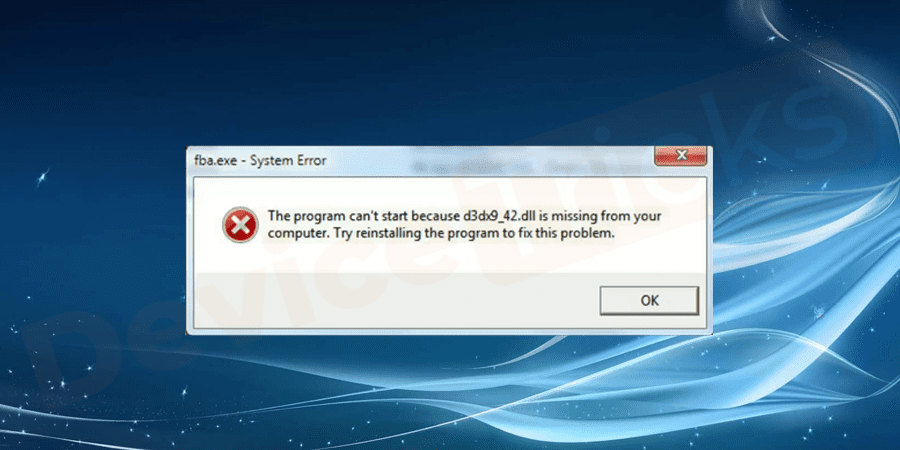 Windows DirectX 是所有这些 d3dx9_42.dll 丢失或未找到错误问题的原因。DirectX是为游戏和应用程序编写和设计的 Windows 程序之一。玩视频游戏时或有时在许多其他 Windows DirectX 问题中多次出现此错误。D3dx9_42.dll 是一个文件,它是 DirectX 软件的一部分。如果您收到与此文件相关的错误消息,则表示您遇到了 Microsoft DirectX 错误。Microsoft DirectX 是执行与游戏编程、视频和其他多媒体相关的任务所需的一组应用程序编程接口 (API)。
Windows DirectX 是所有这些 d3dx9_42.dll 丢失或未找到错误问题的原因。DirectX是为游戏和应用程序编写和设计的 Windows 程序之一。玩视频游戏时或有时在许多其他 Windows DirectX 问题中多次出现此错误。D3dx9_42.dll 是一个文件,它是 DirectX 软件的一部分。如果您收到与此文件相关的错误消息,则表示您遇到了 Microsoft DirectX 错误。Microsoft DirectX 是执行与游戏编程、视频和其他多媒体相关的任务所需的一组应用程序编程接口 (API)。 与d3dx9_42.dll 丢失错误相关的错误消息
屏幕上显示的消息可以是以下任何一种。 “此应用程序已拒绝启动,因为未找到 d3dx9_42.dll。重新安装应用程序可能会解决此问题。” “程序无法启动,因为您的机器中缺少 d3dx9_42.dll。尝试重新安装程序来解决这个问题。” “找不到 d3dx9_42.dll。请重新安装此应用程序。” “找不到 d3dx9_42.dll。” “d3dx9_42.dll 丢失。” “文件 d3dx9_42.dll 丢失。” “您的设备缺少 d3dx9_42.dll。” “d3dx9_42.dll 下载,找不到文件。” 如果您的 Windows 系统上显示上述任何消息,您应该尝试在系统中重新安装该文件,因为安装和文件存在问题。此外,作为解决此问题的一部分,您需要更新 Windows DirectX 和相关的图形处理单元-GPU。 此 d3dx9_42.dll 问题可能会在以下任何 Microsoft 操作系统(操作系统)中受到影响,因为它们绑定了包含可提高游戏性能的 DirectX 的软件。- 视窗2000
- 视窗XP
- 在 Windows Vista 中
- Windows 7的
- 在 Windows 8 中
- 视窗 10
如何修复 d3dx9_42.dll 丢失或未找到错误?
如果您使用上述任何操作系统并遇到这些问题,那么您应该尽快按照以下给出的解决方案解决此问题,因为它会影响计算机的性能。这个问题有很多解决方案,我们在下面几行中提供了这个问题的最佳解决方案。重启你的电脑
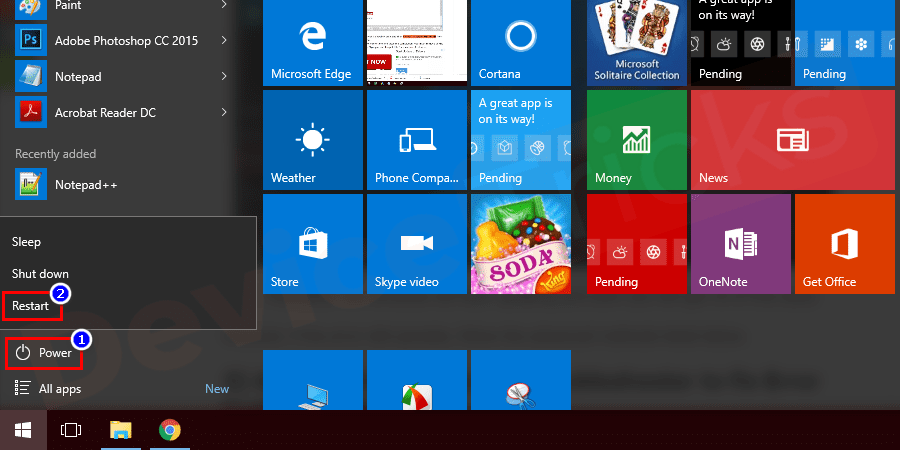 d3dx9_42.dll 错误可能是巧合,与许多其他计算机问题一样,简单的重启可以帮助修复此错误。您可以重新启动计算机来修复此错误。如果错误仍然存在,则继续执行下一个解决方案。
d3dx9_42.dll 错误可能是巧合,与许多其他计算机问题一样,简单的重启可以帮助修复此错误。您可以重新启动计算机来修复此错误。如果错误仍然存在,则继续执行下一个解决方案。 更新 Windows DirectX
 您可以将 Windows 系统/计算机中的“Windows DirectX”版本升级到最新版本,以修复 d3dx9_42.dll 丢失或未找到的错误。
您可以将 Windows 系统/计算机中的“Windows DirectX”版本升级到最新版本,以修复 d3dx9_42.dll 丢失或未找到的错误。 - 视窗 10
- 在 Windows 8.1 中
- 视窗 8
运行系统文件检查器
损坏的系统文件也是导致此错误的原因。如果您遇到此错误,则您的计算机中可能有损坏的系统文件导致此错误。您需要使用系统文件检查器修复这些文件以修复错误。为此,请按照以下步骤操作:- 单击搜索图标并键入“命令提示符”。
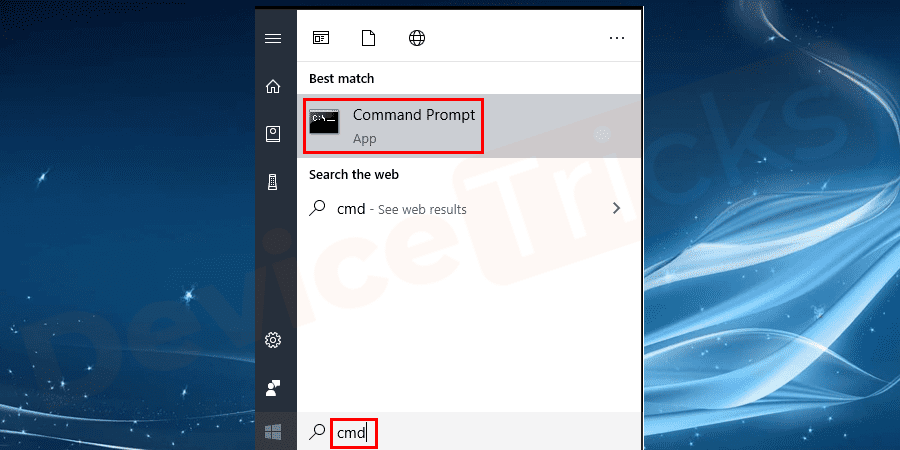
- 右键单击结果中的命令提示符,然后选择以管理员身份运行。
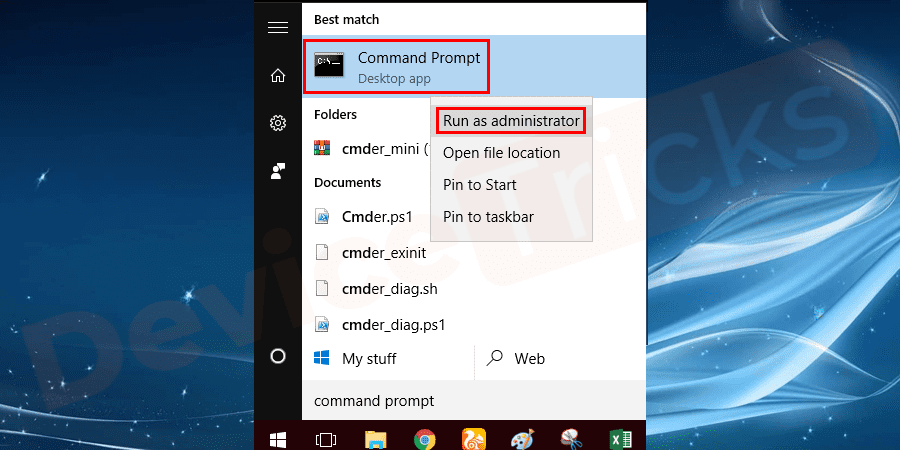
- 键入sfc/scannow 并按Enter。当您的计算机验证系统文件时,该错误将自动修复。
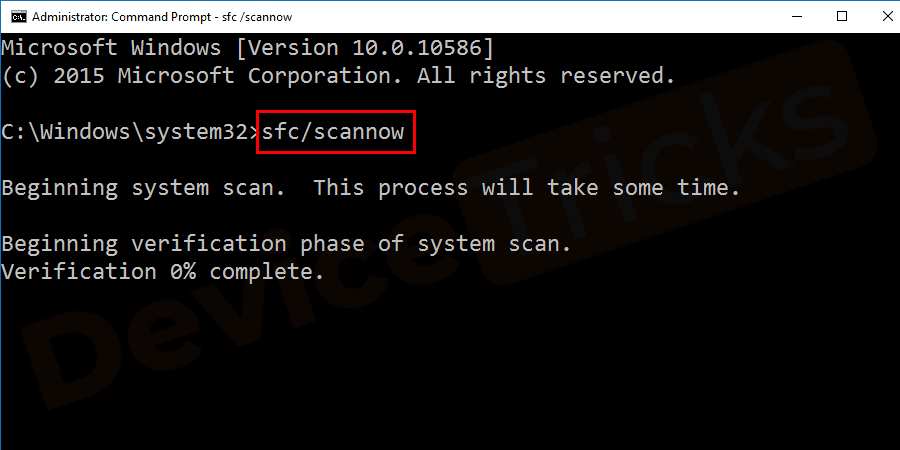
- 该过程完成后退出命令提示符。
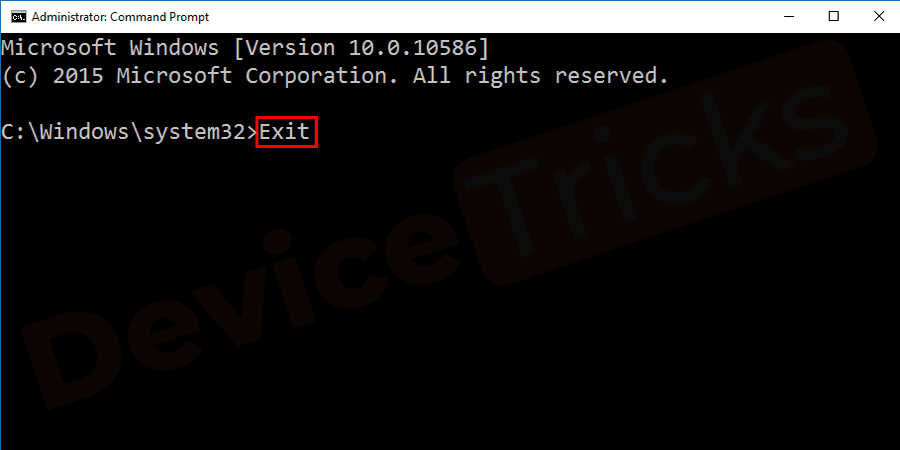
- 重新启动程序或面临问题的应用程序并检查错误。
下载并安装 d3dx9_42.dll
如果您的 Windows 计算机上缺少或找不到 d3dx9_42.dll 文件,您可以在您的计算机上恢复丢失的 d3dx9_42.dll 文件。您还可以使用 DLL-files.com 客户端获取获取 d3dx9_42.dll 文件的帮助。该客户端将一键解决您的问题。按照以下步骤获取 d3dx9_42.dll 文件。- 在您的计算机上下载并安装DLL-files.com客户端并运行它。
- 在应用程序中,您会找到搜索栏。只需在框中输入“d3dx9_42.dll” ,然后单击“搜索 DLL 文件”按钮。
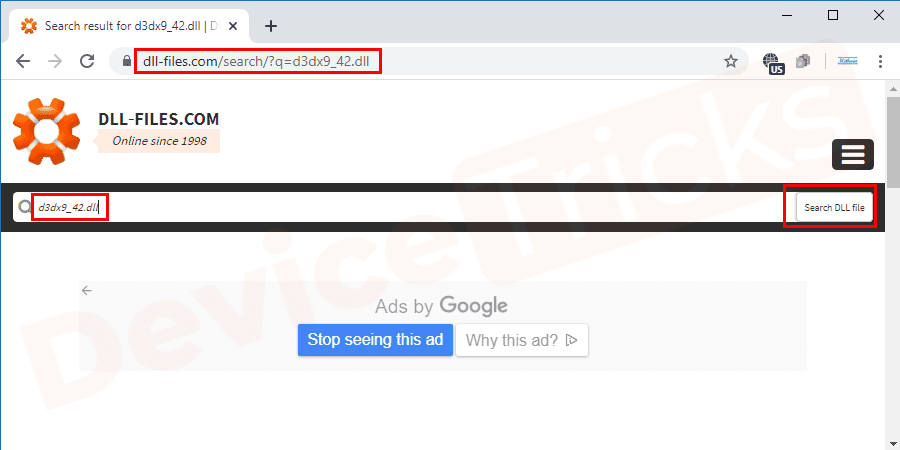
- 单击此搜索结果中的“d3dx9_42.dll” 。首先,将其下载到您的计算机上。
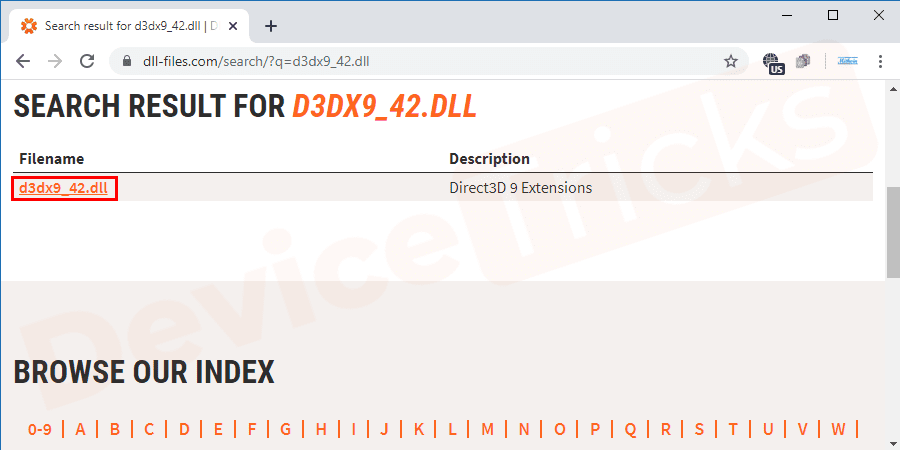
- 打开下载的 d3dx9_42.dll文件并按照屏幕上的说明完成安装过程。
安装 DirectX 最终用户运行时
要修复 d3dx9_42.dll 未找到或丢失错误,您可以按照以下给出的步骤仔细安装 DirectX 包。- 转到Windows 最终用户运行时下载网站/页面。
- 选择语言并单击“下载”按钮。
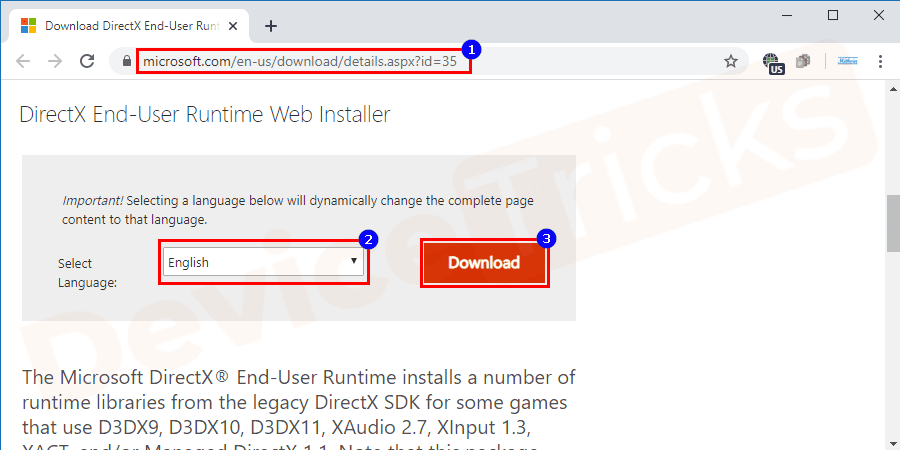
- 下载完成后,安装并运行它。
- 现在,重新启动计算机。
从受信任的计算机复制 d3dx9_42.dll 文件
您可以修复 d3dx9_42.dll 错误,方法是从另一台计算机复制您遇到错误的同一文件,然后再次粘贴到您的系统上。了解此处给出的步骤以使过程成功。- 找到运行相同Windows操作系统,并成功运行DirectX的电脑。
- 通过在“Cortana 搜索栏”上搜索或按键盘上的 “Win+E”在该计算机上打开“文件资源管理器” 。
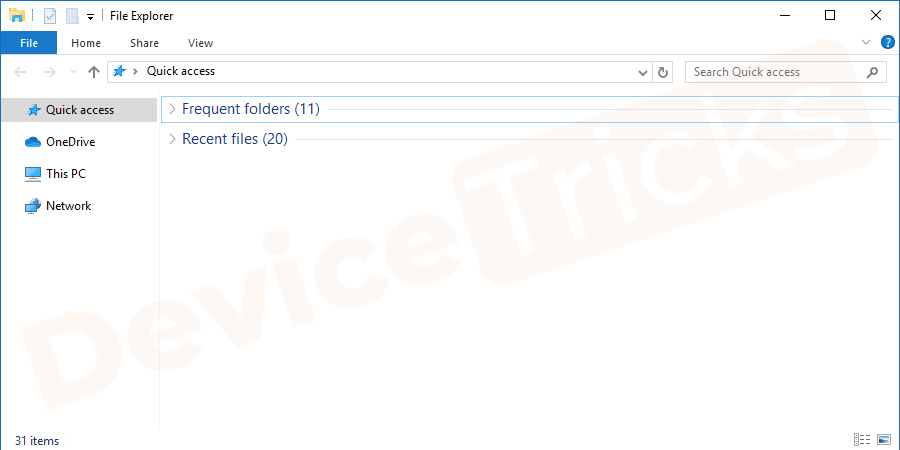
- 然后进入给定路径:C://Windows/System32并从另一台计算机复制d3dx9_42.dll文件并将复制的文件粘贴到 Windows 计算机中相同路径的文件夹中 [您可以复制和粘贴文件通过使用任何外部磁盘]。
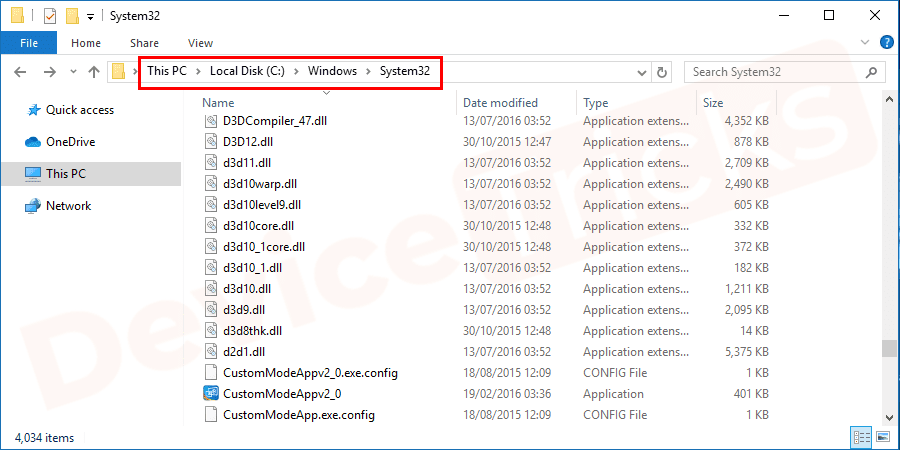
- 现在启动程序,错误不会再次显示。
重新安装程序或应用程序
问题可能不在您的文件中,而是在安装应用程序时在系统文件中。因此,再次尝试在您的系统上重新安装该应用程序以修复 d3dx9_42.dll 丢失或未找到的错误。为此,请按照下面显示的简单步骤操作。- 按键盘上的 “Win+R”键。
- 键入“appwiz.cpl”并单击“确定”按钮。
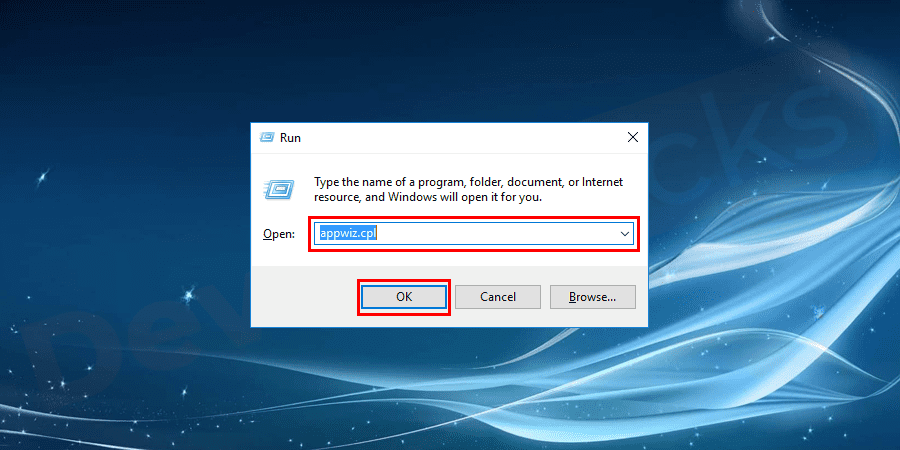
- 您必须右键单击之前显示错误的应用程序文件。然后尝试卸载该文件。
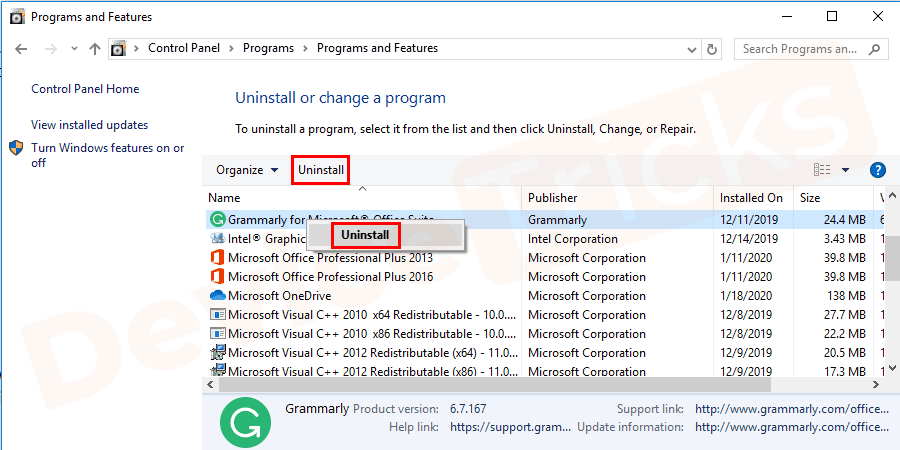 卸载文件后,重启电脑,重新安装并运行应用程序。根据您指定的应用程序文件,上述所有解决方案都适用于 d3dx9_42.dll 丢失或未找到错误。
卸载文件后,重启电脑,重新安装并运行应用程序。根据您指定的应用程序文件,上述所有解决方案都适用于 d3dx9_42.dll 丢失或未找到错误。
1 2 › »